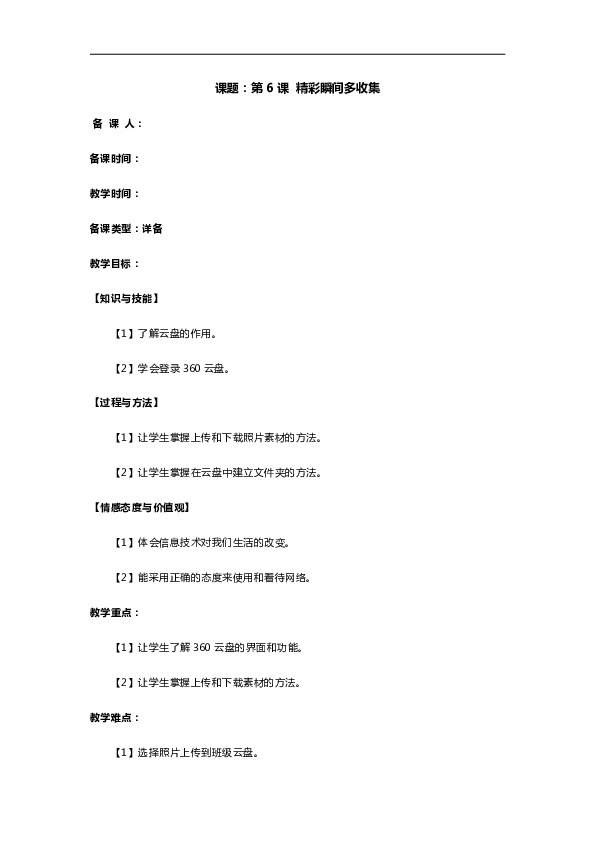
课题:第6课??精彩瞬间多收集 ?备 课 人: 备课时间: 教学时间: 备课类型:详备 教学目标: 【知识与技能】 【1】了解云盘的作用。 【2】学会登录360云盘。 【过程与方法】 【1】让学生掌握上传和下载照片素材的方法。 【2】让学生掌握在云盘中建立文件夹的方法。 【情感态度与价值观】 【1】体会信息技术对我们生活的改变。 【2】能采用正确的态度来使用和看待网络。 教学重点: 【1】让学生了解360云盘的界面和功能。 【2】让学生掌握上传和下载素材的方法。 教学难点: 【1】选择照片上传到班级云盘。 【2】下载云盘素材到本地指定文件夹。 课????时:1课时 教学过程: 环节 教 师 活 动 学生活动 设计意图 一情境导入 上一节课我们制定了制作毕业纪念册的规划,今天我们就来收集小学阶段的照片素材。播放欣赏精美的图片。揭示课题。 观看欣赏照片。 承接上节课的活动,直截了当地引出课题。 二登录云盘 你们会把自己的照片保存在哪里呢?老师以前都喜欢把照片存放在优盘里,不过现在我都把照片存放在云盘里。大家知道云盘是什么样子吗?教师介绍云盘:云盘就像在网络上的一块超大硬盘,一个云盘空间足够存储下整个网络教室每台计算机中的所有文件。网络上有许多网站提供云盘空间,上课前老师为班级申请了一个360云盘。教师播放注册360云盘的视频。教师公布班级公共账号和密码,布置任务让学生对照课本登录360云盘,并了解云盘的界面。教师提醒学生班级账号是公用账号,不能随意修改。 学生回答问题。??学生登录360班级云盘。??学生进入云盘,观察界面,了解云盘最基本的功能。 播放视频,让学生了解申请360云盘的一般过程,并让学生观察登录云盘后的界面,了解云盘的基本信息。 三上传照片 通过观察界面我们知道云盘可以用来存放图片、视频还有文章等各种文件。今天我们就来存放制作毕业纪念册的照片。教师演示用单击“上传”的方法来上传一张照片到云盘。在学生演示汇报操作过程中提醒操作要点。上传上的照片可以重新命名,不需要的照片也可以删除。教师指名学生演示如何重命名和删除照片。教师提出问题,上传的照片内容比较杂乱,也不方便查找,有什么办法可以解决这个问题?布置任务:每人按照照片内容分别建立不同的文件夹,再将自己的照片重命名后上传到班级云盘。提出问题:【1】如何将一张照片传到云盘中的指定文件夹。【2】如何将多张照片上传到云盘中的指定文件夹。【3】如何将整个文件夹传到云盘。教师演示在云盘里建立文件夹。教师总结上述3种方法,并逐个演示操作过程。教师启发学生寻找更多的上传方法。 学生观看后,练习上传一张照片到云盘。?????学生尝试重命名和删除照片。?学生讨论。重命名。建立文件夹。?学生练习。?学生带着问题自主探究。?学生交流汇报。?交流上传更多素材的方法。学生分类上传其余的照片素材。 把需要学生掌握的知识变成一个个问题会带动学生的主动学习,突出了学生的主体地位,有利于把课堂主动权还给学生,改变学生的学习方式,学生在解决问题的同时,既掌握了知识,又培养了能力。 四查看照片 教师演示在云盘里使用缩略图快速浏览照片的方法。360云盘提供了快速搜索照片的功能,在照片比较多的时候,方便大家快速查找,极大地提高了查找效率。教师演示在云盘里利用关键词搜索照片的方法。布置任务:在云盘里互相浏览上传的照片,确定制作毕业纪念册所需要用到的照片素材。学生交流制作相册的照片素材。 学生浏览和查找,并简要说明理由。 下载的方法有多种,可以让学生在多种方法都尝试的情况下,找出操作最简洁的方法。 五下载照片 布置任务,让学生自学教材下载照片的内容,并根据各自的纪念册的规划内容,在本地建好文件夹,将制作纪念册的照片素材下载到本地文件夹。巡视 ... ...
~~ 您好,已阅读到文档的结尾了 ~~